如何对文本框进行纹理填充
1、第一步:打开一个需要对文本框进行纹理填充的ppt。

2、第二步:在菜单栏“插入”中,选择“文本框--横向文本框”。
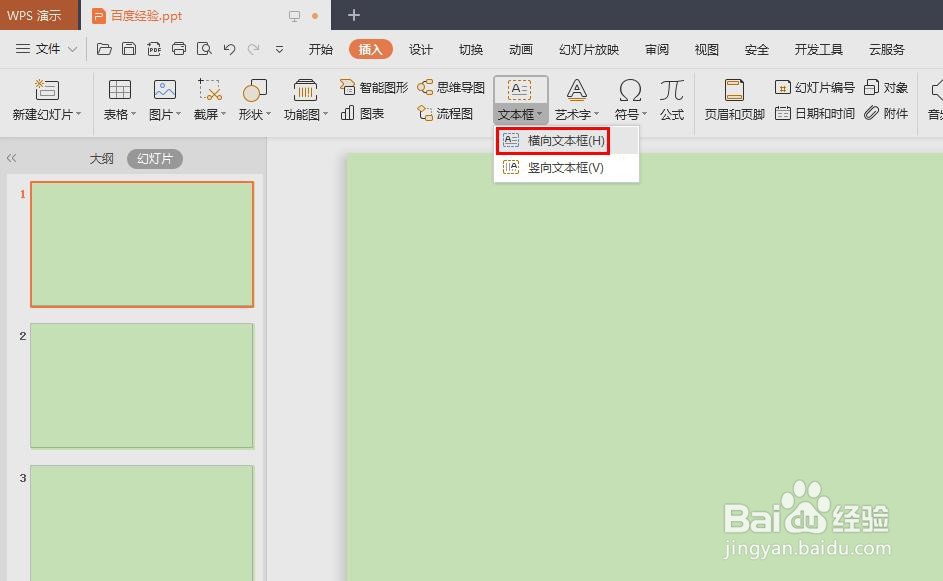
3、第三步:在幻灯片中,单击鼠标左键,出现一个文本输入框。
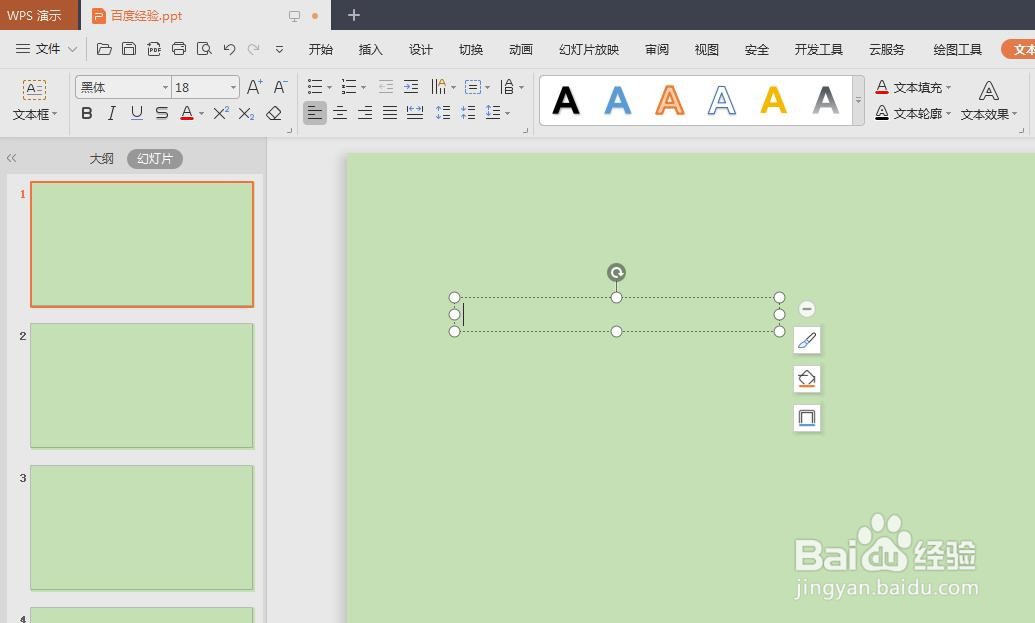
4、第四步:选择文本框,切换至“绘图工具”菜单中。

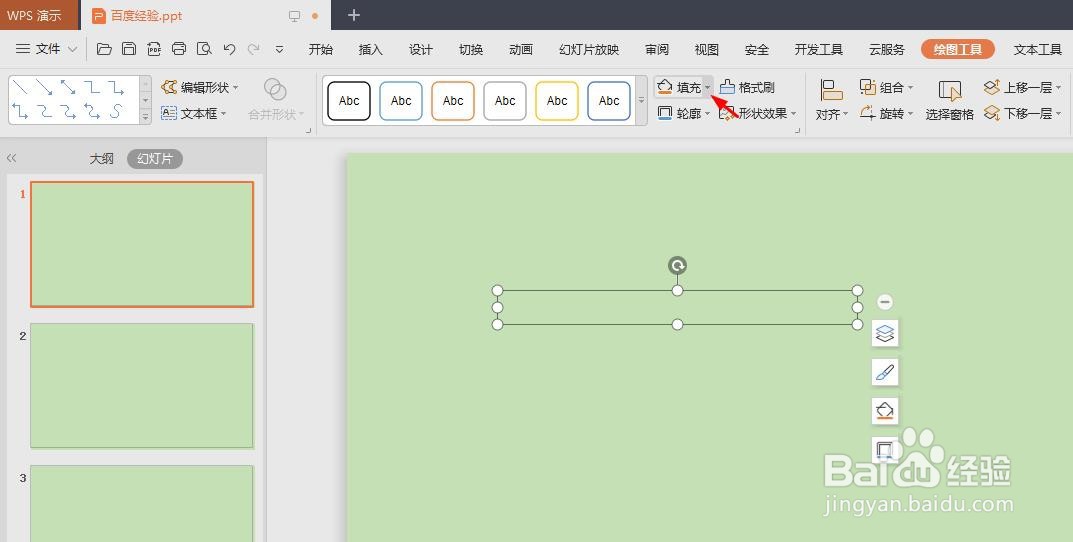
5、第五步:在“绘图工具”菜单中,单击“填充”右侧的下拉三角。
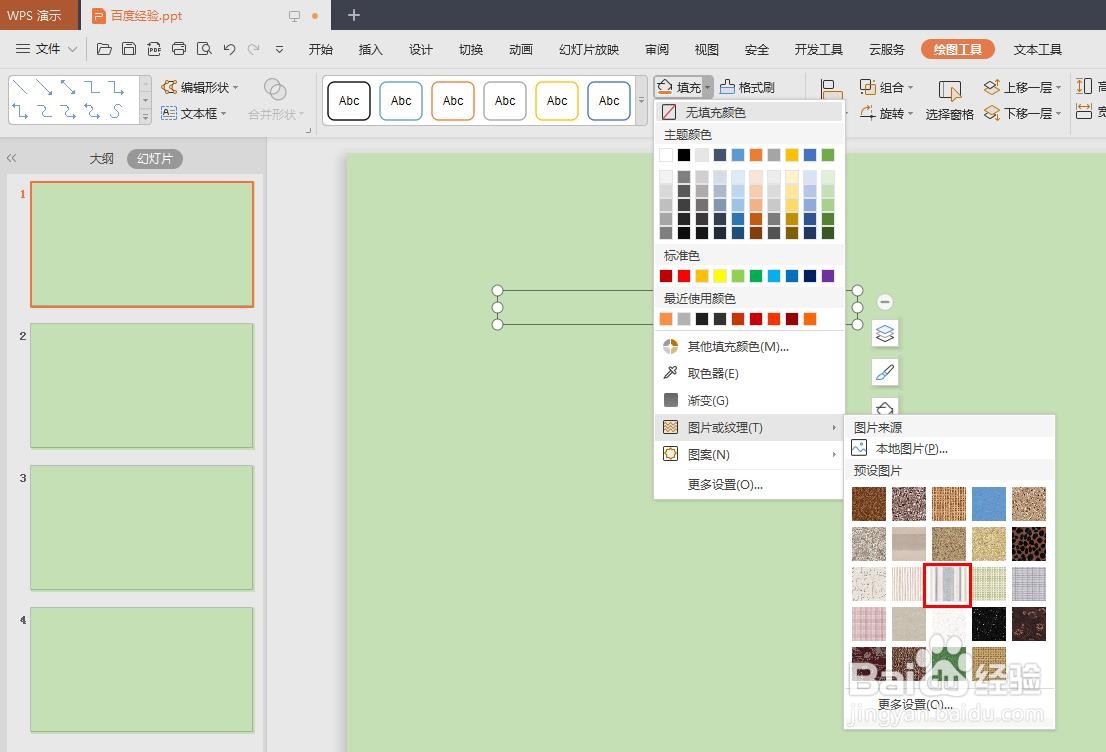
6、第六步:在“填充”下拉菜单中,选择“图片或纹理”中的预设纹理。
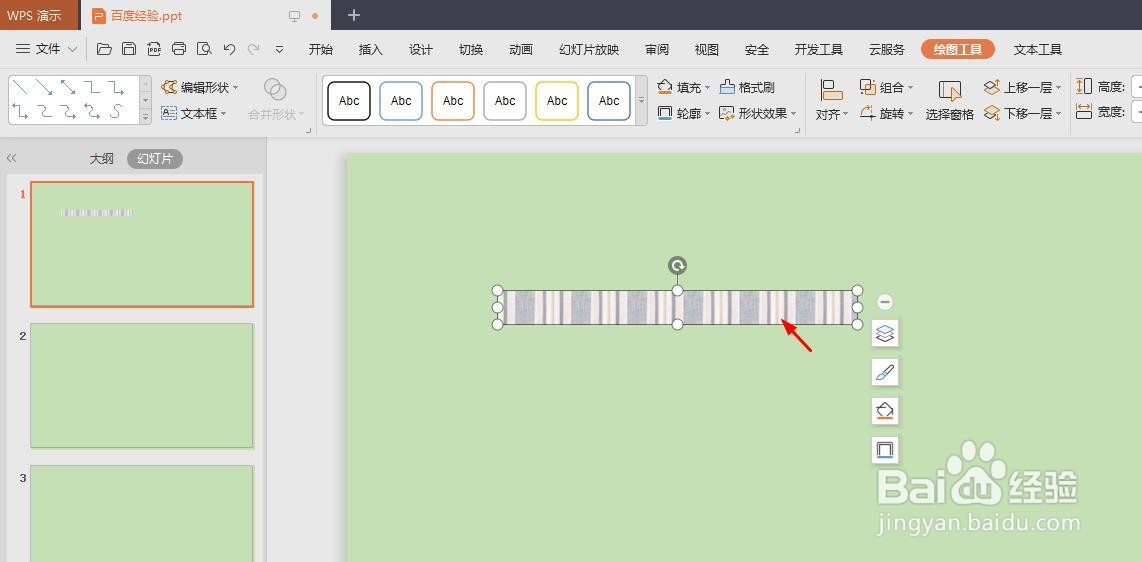
7、第七步:如下图所示,文本框中填充上纹理图片。

8、第八步:选中文本框,单击鼠标右键,选择“设置对象格式”。
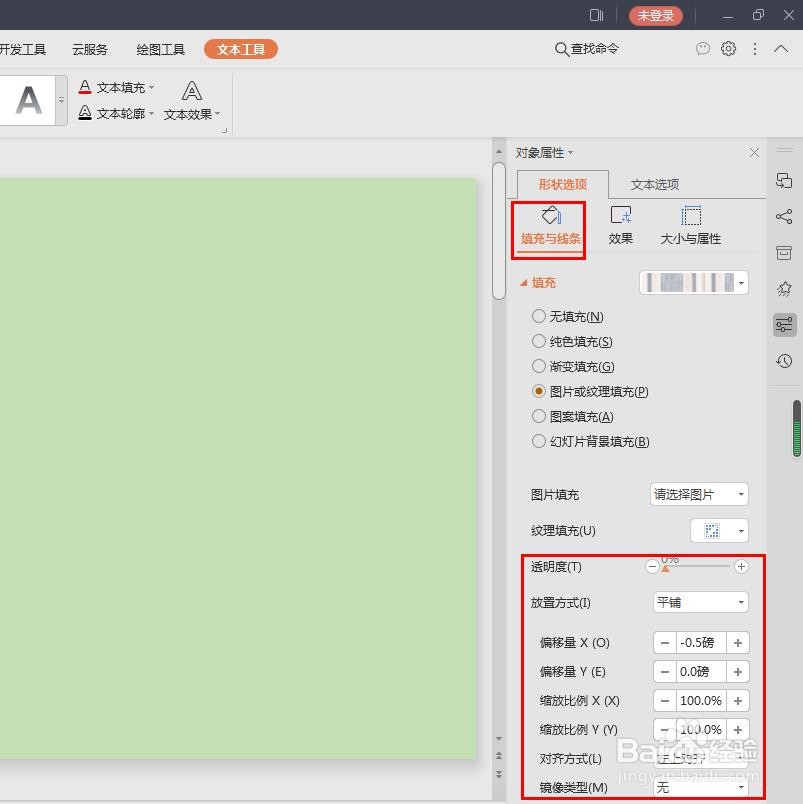
9、第九步:在右侧弹出的“对象属性”面板中,在“填充与线条”中,根据需要进行设置。

10、文本框填充纹理操作完成,效果如下图所示。

声明:本网站引用、摘录或转载内容仅供网站访问者交流或参考,不代表本站立场,如存在版权或非法内容,请联系站长删除,联系邮箱:site.kefu@qq.com。
阅读量:166
阅读量:79
阅读量:82
阅读量:135
阅读量:129